Chrome浏览器如何使用外部下载管理器
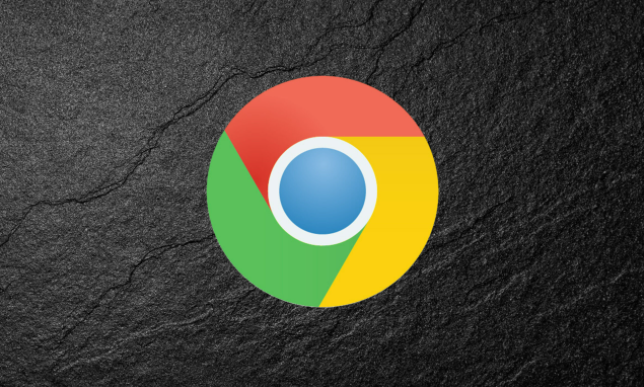
首先,我们需要明确一点,Chrome 浏览器出于安全和稳定性考虑,默认情况下不允许直接接管其下载任务的外部程序进行操作。但我们可以通过一些设置调整来实现这一目的。
第一步,打开 Chrome 浏览器,在浏览器右上角找到三个竖点组成的菜单图标,点击它并选择“设置”选项。这一步是进入浏览器基本设置的关键入口,在这里我们可以对浏览器的各项功能进行个性化配置。
进入设置页面后,在左侧栏中找到“高级”选项并点击展开,接着在展开的子选项中找到“下载内容”设置部分。在这里,我们可以看到“询问每个文件的保存位置”和“使用默认位置”等选项。如果我们想要使用外部下载管理器,就需要取消勾选“询问每个文件的保存位置”这个选项,这样当有下载任务时,Chrome 浏览器就不会频繁弹出保存对话框干扰我们的操作流程了。
接下来,我们需要获取外部下载管理器的相关设置信息。不同的外部下载管理器可能在 Chrome 浏览器中的集成方式略有不同,但一般来说,大多数流行的下载管理器都会提供相应的浏览器扩展程序或者插件。以常见的 IDM(Internet Download Manager)为例,我们可以在其官方网站下载安装包并进行安装。安装完成后,IDM 会自动在 Chrome 浏览器中添加一个扩展程序,这个扩展程序会在浏览器的工具栏上显示一个小图标。
当我们在网页上遇到需要下载的文件时,比如一个大型的软件安装包或者高清视频文件,右键点击该下载链接,在弹出的菜单中选择“使用 IDM 下载”选项(如果安装了 IDM 并且正确集成到浏览器中的话)。此时,IDM 会接管下载任务,并按照其自身的设置开始下载文件。在 IDM 的界面中,我们可以对下载速度进行限制、设置下载任务的优先级、暂停和恢复下载等操作,这些功能能够大大提高我们下载文件的效率和灵活性。
除了 IDM 之外,还有其他一些优秀的外部下载管理器可供选择,如 Free Download Manager、EagleGet 等。它们的使用方法与 IDM 类似,都需要先安装对应的浏览器扩展程序或插件,然后在浏览器中选择合适的下载方式即可。
需要注意的是,在使用外部下载管理器时,要确保从官方渠道下载和安装软件,避免因使用来源不明的软件而导致安全风险。同时,也要根据实际需求合理设置下载参数,以免过度占用网络带宽影响其他网络活动的正常进行。
总之,通过以上步骤,我们就可以在 Chrome 浏览器中方便地使用外部下载管理器来提升下载体验。无论是处理大文件下载还是多个文件的批量下载任务,外部下载管理器都能为我们提供更高效、更灵活的解决方案,让我们的网络浏览和文件下载过程更加顺畅和便捷。
上一篇: 如何管理Google Chrome浏览器的权限设置 下一篇: 如何通过Chrome浏览器优化网页中的外部资源加载
相关教程
1
谷歌浏览器如何保存账号密码
2
谷歌浏览器无法加载ntko控件怎么办
3
Chrome浏览器下载安装后书签同步与整理方法
4
如何在google浏览器中查看网页的错误日志
5
google Chrome浏览器便携版使用操作技巧实测教程
6
Chrome浏览器扩展插件权限修改及安全设置
7
Chrome浏览器智能网络拓扑选择跨国企业方案
8
谷歌公司开始检查Bard AI代码数据
9
谷歌浏览器下载及下载目录智能分类技巧
10
谷歌Chrome浏览器强化跨平台应用开发支持提升兼容性
